Aktivér portvideresendelse af Mikrotik RB2011UiAS-2HnD-IN
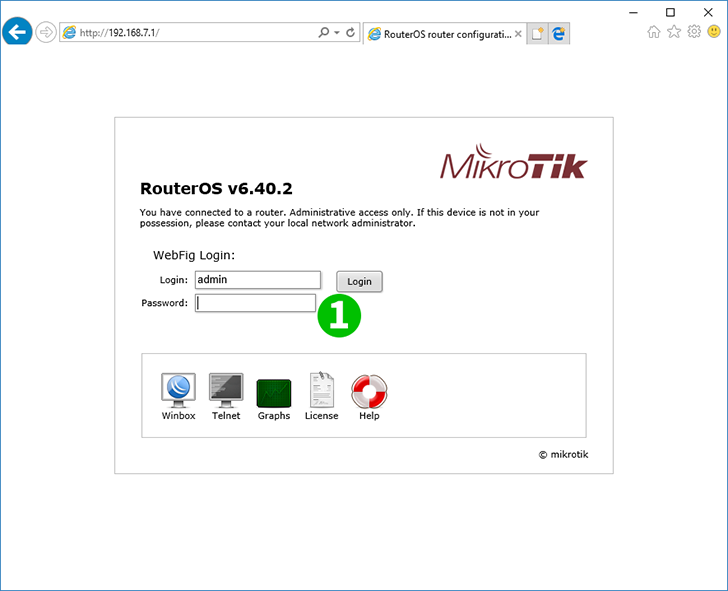
1 Log ind på Mikrotik ved hjælp af dit brugernavn og din adgangskode (Standard-IP: 192.168.88.1, Login: admin, adgangskode: ingen)
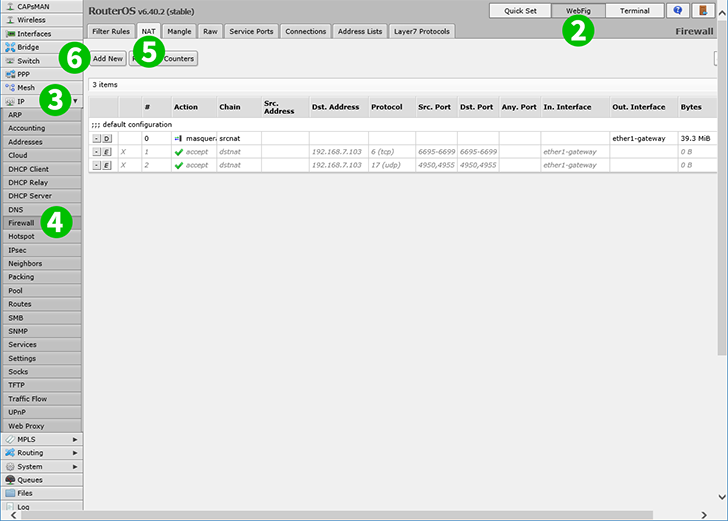
2 Klik på " WebFig "
3 Klik på " IP "
4 Klik på " Firewall "
5 Klik på " NAT "
6 Klik på knappen " Add New " for at tilføje en ny regel

7 Kæde: dstnat
8 Protokol: tcp
9 Dst. Havn: 80
10 I. Interface: ether1-gateway
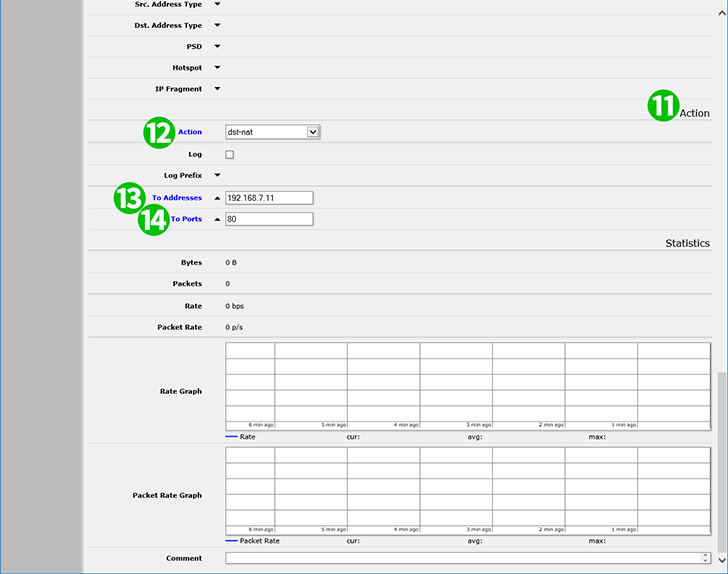
11 Rul side ned til " Action " -feltet
12 Handling: dst-nat
13 Til adresser: 192.168.88.100 (IP på computeren, der kører cFos Personal Net)
14 Til porte: 80
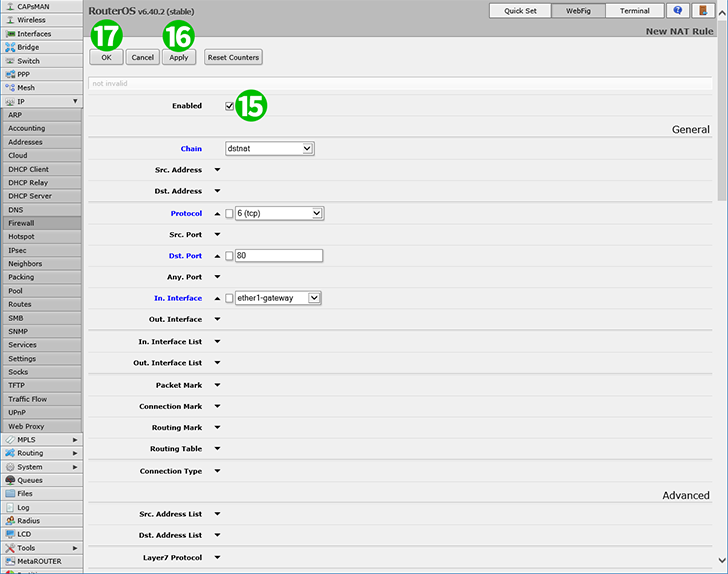
15 Rul tilbage øverst på siden og kontroller, om reglen er aktiveret (aktiver hvis ikke)
16 Klik på " Apply "
17 Klik på " OK " og logg derefter fra routeren
Portvideresendelse er nu konfigureret til din computer!
Aktivér portvideresendelse af Mikrotik RB2011UiAS-2HnD-IN
Instruktioner om aktivering af portvideresendelse til Mikrotik RB2011UiAS-2HnD-IN